爱奇艺app怎么进入书城 爱奇艺app看小说步骤一览
来源:菜鸟下载 | 更新时间:2025-05-13
爱奇艺app新增小说阅读功能,你还在等什么?本文将手把手教你如何在爱奇艺app上阅读小说,轻松开
爱奇艺app新增小说阅读功能,你还在等什么?本文将手把手教你如何在爱奇艺app上阅读小说,轻松开启你的阅读之旅!

爱奇艺APP小说阅读指南:
- 打开爱奇艺APP,点击底部导航栏的“我的”选项进入个人中心。
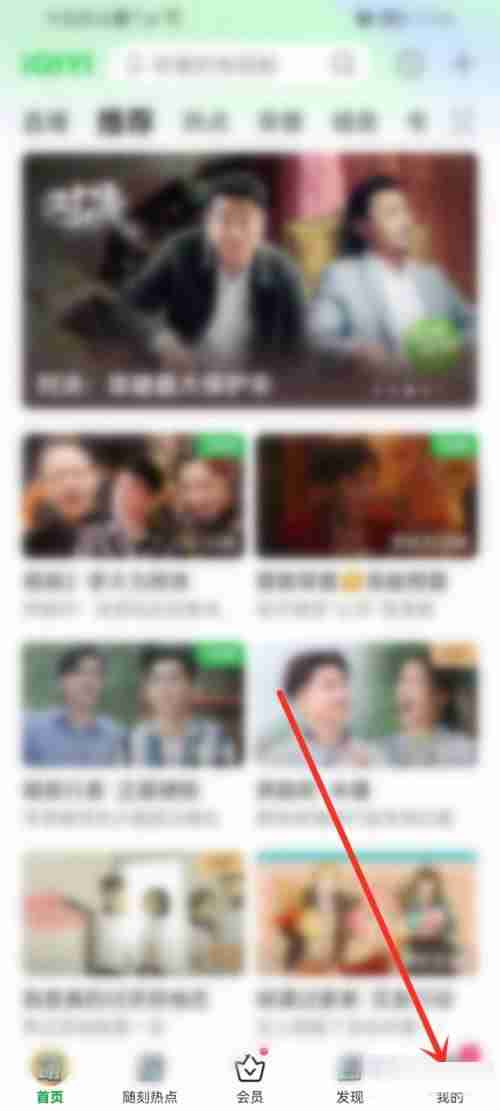
- 在个人中心页面,找到并点击“书架”入口。
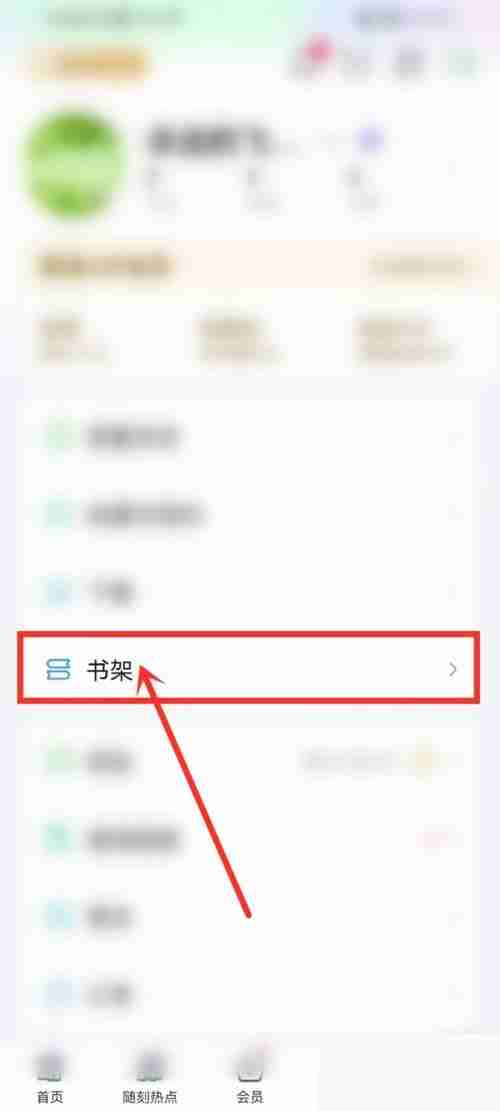
- 进入小说书架后,点击右上角的更多选项(通常显示为三个垂直点)。
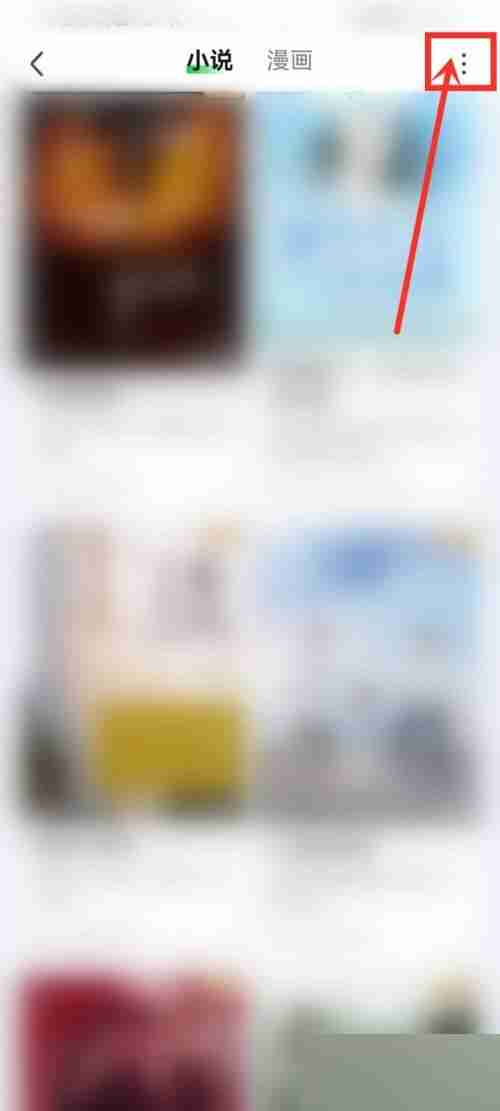
- 在弹出的菜单中选择“进入书城”,即可浏览和阅读爱奇艺海量小说资源。
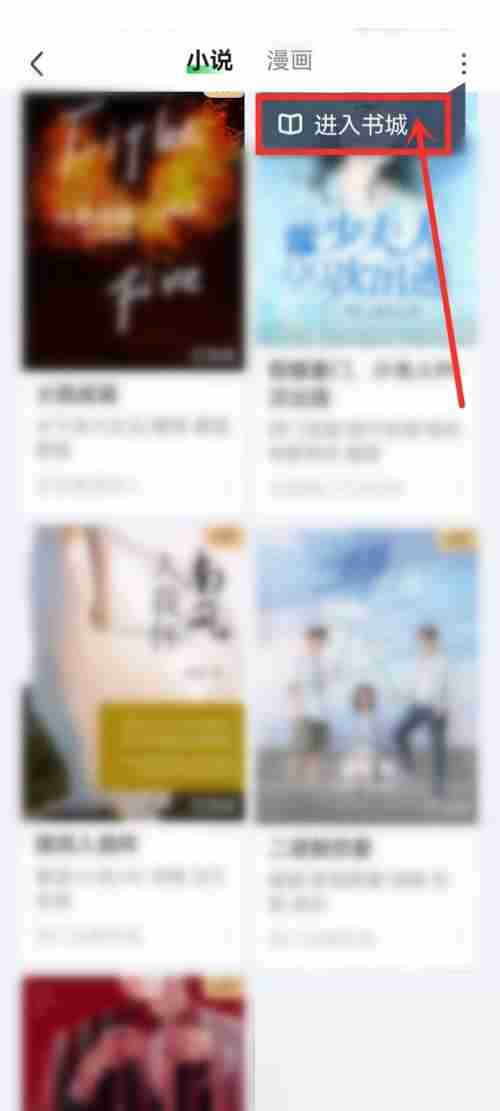
现在就开始你的爱奇艺阅读之旅吧!
菜鸟下载发布此文仅为传递信息,不代表菜鸟下载认同其观点或证实其描述。
展开
相关文章
更多>>热门游戏
更多>>热点资讯
更多>>热门排行
更多>>- 侠录江湖游戏版本排行榜-侠录江湖游戏合集-2023侠录江湖游戏版本推荐
- 实锤大师手游排行-实锤大师免费版/单机版/破解版-实锤大师版本大全
- 轮回缘起游戏版本排行榜-轮回缘起游戏合集-2023轮回缘起游戏版本推荐
- 灭龙传奇最新排行榜-灭龙传奇手游免费版下载-灭龙传奇免费破解版下载
- 宇灿传奇手游排行-宇灿传奇免费版/单机版/破解版-宇灿传奇版本大全
- 血战沙城手游排行榜-血战沙城手游下载-血战沙城游戏版本大全
- 庆余江湖手游排行榜-庆余江湖手游下载-庆余江湖游戏版本大全
- 穿越联盟排行榜下载大全-2023最好玩的穿越联盟前十名推荐
- 荒泽传说题材手游排行榜下载-有哪些好玩的荒泽传说题材手机游戏推荐
- 四海传奇ios手游排行榜-四海传奇手游大全-有什么类似四海传奇的手游
- 灭天伐道手游排行-灭天伐道免费版/单机版/破解版-灭天伐道版本大全
- 多种热门耐玩的完美神途破解版游戏下载排行榜-完美神途破解版下载大全
























